Πώς να αλλάξετε όνομα στο ζουμ
Ανίπταμαι διαγωνίως Παραγωγικότητα Ήρωας / / April 02, 2023

Τελευταία ενημέρωση στις

Χρησιμοποιείτε τον ίδιο λογαριασμό Zoom για εργασία και ευχαρίστηση; Ίσως θέλετε να αλλάξετε το όνομα Zoom. Αυτός ο οδηγός θα εξηγήσει πώς.
Ακριβώς όπως το Skype και το MSN πριν από αυτό, το Zoom έχει εισέλθει στο δημόσιο λεξιλόγιο ως το βασικό εργαλείο για διαδικτυακή επικοινωνία βίντεο. Οι συναντήσεις με συναδέλφους ή οι συναντήσεις με φίλους είναι όλες δυνατές σε μια κλήση Zoom από τον υπολογιστή, το Mac ή την κινητή συσκευή σας.
Εάν έχετε ένα Συνδρομή Zoom, ωστόσο, θα πρέπει να εξισορροπήσετε τον λογαριασμό σας Zoom για εργασία και ευχαρίστηση. Το όνομα που θα επιλέξετε για ένα πάρτι Zoom μπορεί να μην ταιριάζει σε αυτή τη σημαντική συνάντηση εργασίας. Εάν συμβαίνει αυτό, θα πρέπει να ξέρετε πώς να αλλάξετε το όνομά σας στο Zoom.
Δεν είστε σίγουροι πώς; Ακολουθήστε τα παρακάτω βήματα για να ξεκινήσετε.
Πώς να αλλάξετε όνομα στο Zoom σε υπολογιστή ή Mac
Εάν προσπαθείτε να αλλάξετε το όνομα Zoom στον ίδιο τον πελάτη, θα κατευθυνθείτε σε έναν ιστότοπο για να κάνετε αλλαγές — δεν μπορείτε να το αλλάξετε μόνοι σας στον πελάτη.
Για να αλλάξετε το όνομα Zoom σε υπολογιστή ή Mac:
- Ανοίξτε ένα πρόγραμμα περιήγησης ιστού και επισκεφτείτε το Ιστοσελίδα Zoom.
- Συνδεθείτε χρησιμοποιώντας τον λογαριασμό σας Zoom πατώντας Συνδεθείτε πάνω δεξιά.
- Αφού συνδεθείτε, επιλέξτε Προφίλ στα αριστερά. Εάν είστε στην πρώτη σελίδα, επιλέξτε Του λογαριασμού σας πρώτα.
- Στο δικό σου Ζουμ Προφίλ, επίλεξε το Επεξεργασία κουμπί δίπλα στο όνομά σας.
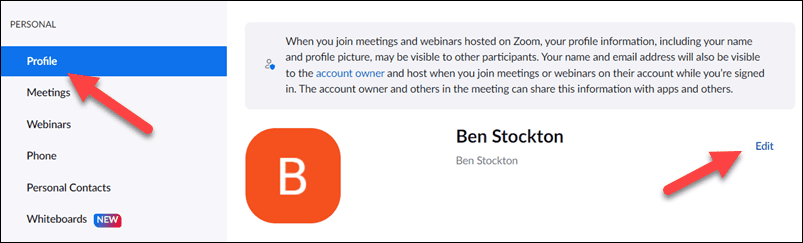
- Εάν θέλετε να ενημερώσετε το πραγματικό σας όνομα, αντικαταστήστε το όνομά σας στο Ονομα και Επίθετο κουτιά.
- Εάν θέλετε να ενημερώσετε το εμφανιζόμενο όνομά σας (το όνομα που θα εμφανίζεται σε άλλους στο Zoom), προσθέστε αυτό το όνομα στο Εμφανιζόμενο όνομα κουτί.
- Τύπος Αποθηκεύσετε για να αποθηκεύσετε τις αλλαγές στο προφίλ σας.
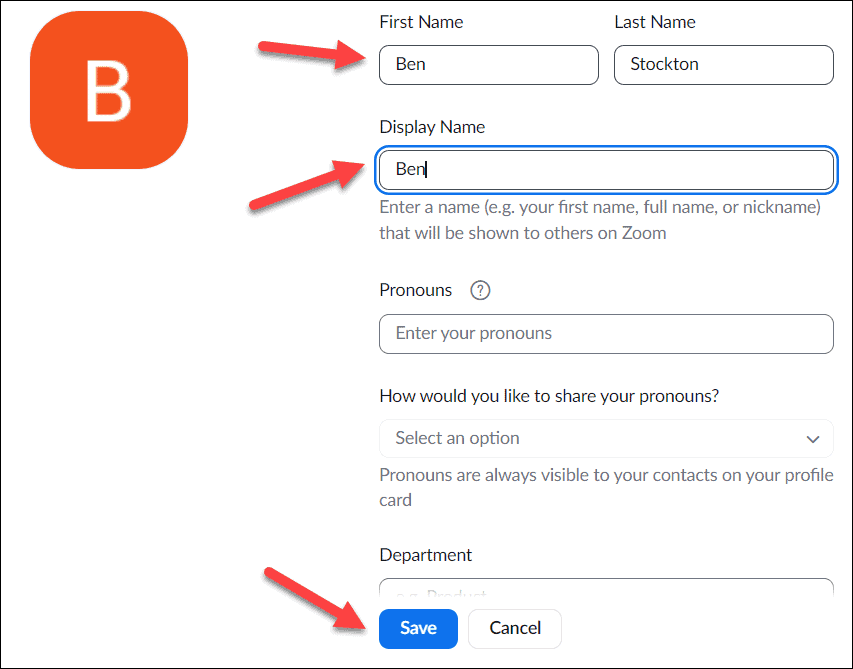
Τα στοιχεία του λογαριασμού σας Zoom θα πρέπει να ενημερώνονται αυτόματα. Εάν δεν το κάνουν, βγείτε από το πρόγραμμα-πελάτη Zoom, αφήστε λίγα λεπτά και, στη συνέχεια, ανοίξτε ξανά το Zoom. Το ενημερωμένο σας όνομα ή εμφανιζόμενο όνομα θα πρέπει να εμφανίζεται σε αυτό το σημείο.
Πώς να αλλάξετε όνομα στο Zoom στο κινητό
Μπορείτε επίσης να αλλάξετε το όνομα Zoom στην εφαρμογή Zoom σε συσκευές Android, iPhone ή iPad.
Για να αλλάξετε το όνομα Zoom στο κινητό:
- Ανοίξτε την εφαρμογή Zoom και συνδεθείτε.
- Πατήστε το Περισσότερο κουμπί στο κάτω μέρος.
- Πατήστε το δικό σας όνομα λογαριασμού στην κορυφή του Περισσότερο μενού.
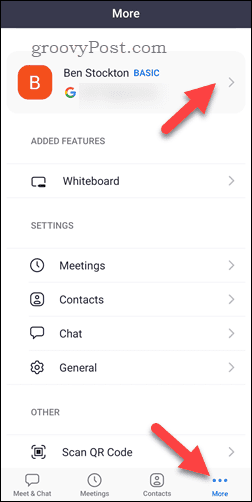
- Στη συνέχεια, πατήστε το δικό σας Εμφανιζόμενο όνομα επιλογή.
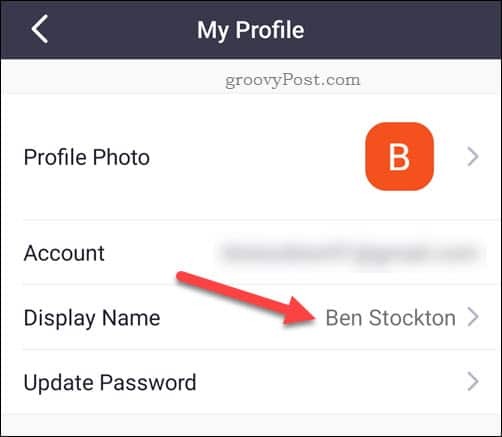
- Κάντε αλλαγές στο Ονομα επίθετο, ή Εμφανιζόμενο όνομα λεπτομέρειες, όπως απαιτείται.
- Παρακέντηση Αποθηκεύσετε για να επιβεβαιώσετε τις αλλαγές.
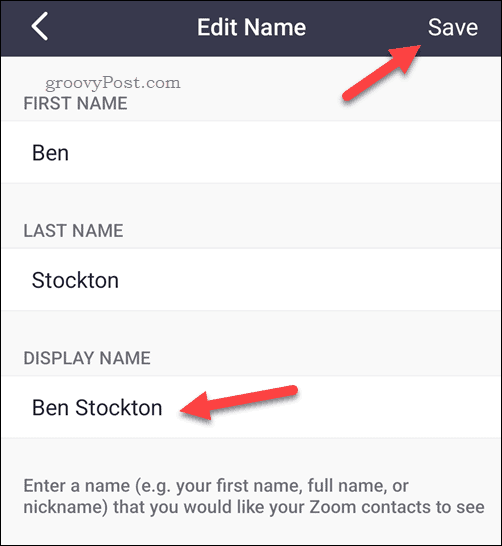
Αλλαγή ονόματος ζουμ κατά τη διάρκεια μιας σύσκεψης
Θέλετε να ενημερώσετε το όνομά σας πριν από μια σημαντική συνάντηση; Μπορείτε να το κάνετε στο πρόγραμμα-πελάτη Zoom απευθείας σε υπολογιστή, Mac ή φορητή συσκευή.
Σε PC και Mac
Για να ενημερώσετε το όνομα Zoom κατά τη διάρκεια μιας σύσκεψης σε υπολογιστή και Mac:
- Σε μια ενεργή σύσκεψη Zoom, πατήστε το Συμμετέχοντες κουμπί στο κάτω μέρος.
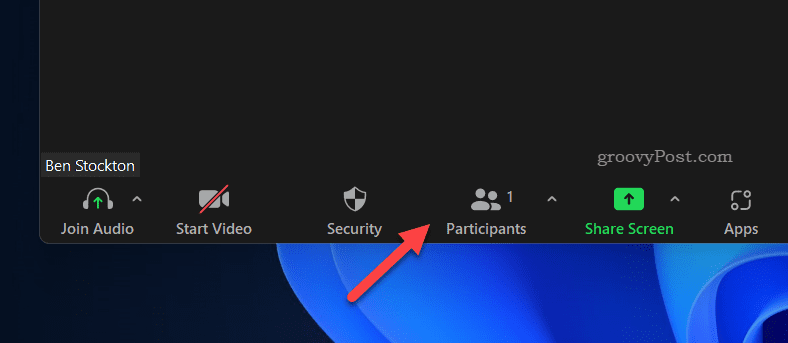
- Στο Συμμετέχοντες μενού στα δεξιά, τοποθετήστε το δείκτη του ποντικιού πάνω από το όνομά σας.
- Επίλεξε το εικονίδιο με τρεις κουκκίδες και πατήστε Μετονομάζω.

- Στο Μετονομάζω πλαίσιο, πληκτρολογήστε ένα νέο όνομα και πατήστε Αλλαγή.
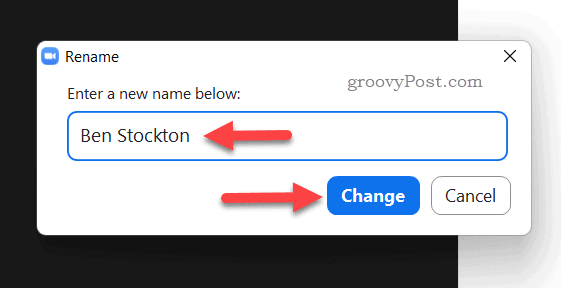
Το όνομα Zoom σας θα ενημερωθεί αμέσως.
Σε Android, iPhone και iPad
Για να ενημερώσετε το όνομα Zoom κατά τη διάρκεια μιας σύσκεψης στο κινητό:
- Σε μια ενεργή σύσκεψη Zoom, πατήστε το Συμμετέχοντες κουμπί.
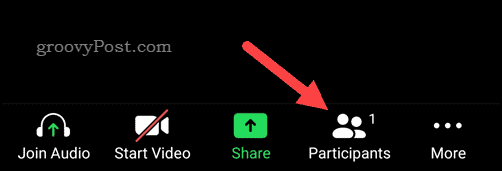
- Επιλέξτε το όνομά σας στο Συμμετέχοντες λίστα.
- Στο αναδυόμενο μενού, επιλέξτε Μετονομάζω.
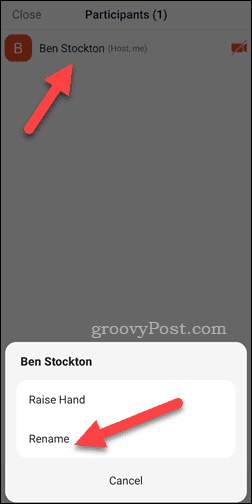
- Αλλάξτε το όνομα οθόνης σας χρησιμοποιώντας το πλαίσιο που παρέχεται.
- Παρακέντηση Εντάξει για να αποθηκεύσετε την αλλαγή.
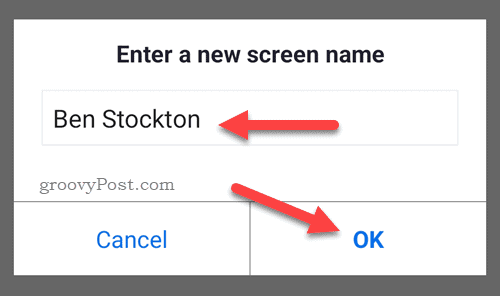
Όπως και οι χρήστες υπολογιστών, οποιαδήποτε αλλαγή στο εμφανιζόμενο όνομα Zoom θα ενημερωθεί αμέσως.
Αποτελεσματική χρήση του ζουμ
Τα παραπάνω βήματα θα σας βοηθήσουν να αλλάξετε το όνομά σας στο Zoom σε κάτι πιο κατάλληλο και να βεβαιωθείτε ότι είστε έτοιμοι για δουλειά (ή παιχνίδι).
Μόλις ξεκινώντας με το Zoom? Ίσως θελήσετε να αρχίσετε να προσαρμόζετε ορισμένες από τις ρυθμίσεις σας, όπως π.χ χρησιμοποιώντας ένα προσαρμοσμένο φόντο ζουμ κατά τη διάρκεια των κλήσεων.
Ασχολείστε με μερικά γκρεμλίν του Zoom; Μπορείτε γρήγορα επίλυση προβλημάτων ήχου Zoom, αντιμετώπιση προβλημάτων κάμερας Zoom, και επίλυση σφαλμάτων μικροφώνου Zoom Με ευκολία.
Πώς να βρείτε το κλειδί προϊόντος των Windows 11
Εάν πρέπει να μεταφέρετε τον αριθμό-κλειδί προϊόντος των Windows 11 ή απλά το χρειάζεστε για να κάνετε μια καθαρή εγκατάσταση του λειτουργικού συστήματος,...
Πώς να εκκαθαρίσετε την προσωρινή μνήμη, τα cookies και το ιστορικό περιήγησης του Google Chrome
Το Chrome κάνει εξαιρετική δουλειά στην αποθήκευση του ιστορικού περιήγησής σας, της προσωρινής μνήμης και των cookie για τη βελτιστοποίηση της απόδοσης του προγράμματος περιήγησής σας στο διαδίκτυο. Δικό της πώς να...
Αντιστοίχιση τιμών εντός του καταστήματος: Πώς να λαμβάνετε τιμές στο διαδίκτυο κατά τις αγορές σας στο κατάστημα
Η αγορά στο κατάστημα δεν σημαίνει ότι πρέπει να πληρώσετε υψηλότερες τιμές. Χάρη στις εγγυήσεις αντιστοίχισης τιμών, μπορείτε να λαμβάνετε εκπτώσεις στο διαδίκτυο ενώ κάνετε αγορές σε...



